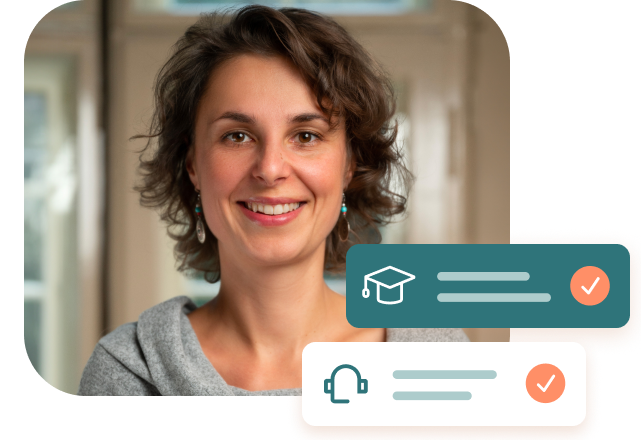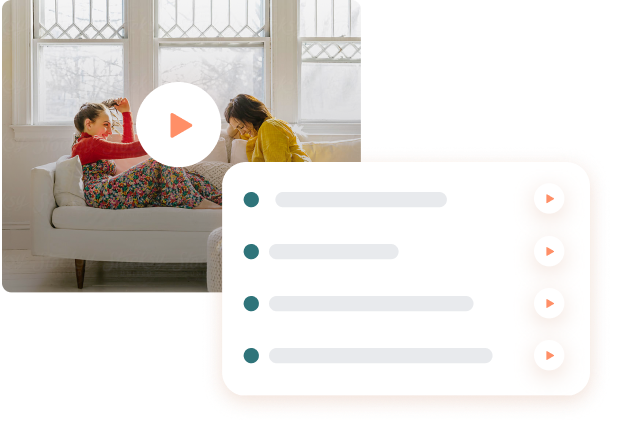Στα περισσότερα προγράμματα περιήγησης αρκεί να ενημερωθεί η σελίδα. Αν αυτό δεν βοηθήσει, μπορείτε να δοκιμάσετε μια “σκληρή” ενημέρωση χρησιμοποιώντας το συνδυασμό πλήκτρων ctrl+shift+R στα Windows ή shif+cmm+R στο iOS. Το πρόγραμμα περιήγησης θα πρέπει να ζητήσει εκ νέου τη χορήγηση άδειας πρόσβασης στην κάμερα και το μικρόφωνο.
Στη συσκευή σας Android, εκκινήστε την εφαρμογή Chrome Chrome.
- Στα δεξιά της γραμμής διευθύνσεων, πατήστε το εικονίδιο Οργάνωση και, στη συνέχεια, Ρυθμίσεις.
- Πατήστε Ρυθμίσεις τοποθεσίας.
- Πατήστε Μικρόφωνο ή Κάμερα.
- Πατήστε για να ενεργοποιήσετε ή να απενεργοποιήσετε το μικρόφωνο ή την κάμερα.
- Αν συναντήσετε μια τοποθεσία που θέλετε να χρησιμοποιήσετε στην ενότητα Αποκλεισμένα, πατήστε την και, στη συνέχεια, Πρόσβαση στο μικρόφωνο και, στη συνέχεια, Ενεργοποίηση.
Στη συσκευή σας Android, εκκινήστε την εφαρμογή Chrome.
Πατήστε το εικονίδιο επιλογών ρυθμίσεις στα δεξιά της γραμμής διευθύνσεων.
Πατήστε Ρυθμίσεις τοποθεσίας.
Πατήστε Μικρόφωνο ή Κάμερα.
Πατήστε για να ενεργοποιήσετε ή να απενεργοποιήσετε το μικρόφωνο ή την κάμερα.
Αν συναντήσετε μια τοποθεσία που θέλετε να χρησιμοποιήσετε στην ενότητα Αποκλεισμένα, πατήστε Ενεργοποίηση πρόσβασης μικροφώνου. Εάν έχετε απενεργοποιήσει την πρόσβαση στο μικρόφωνο στη συσκευή σας, μπορείτε να αλλάξετε τα δικαιώματα των εφαρμογών στο Android, ώστε να μπορούν να χρησιμοποιούν το μικρόφωνο. Εάν χρησιμοποιείτε τη συσκευή Chrome στη δουλειά ή στο σχολείο, ο διαχειριστής του δικτύου σας ενδέχεται να έχει διαμορφώσει τις ρυθμίσεις της κάμερας και του μικροφώνου. Σε αυτή την περίπτωση, δεν θα μπορείτε να τα αλλάξετε εδώ. Μάθετε περισσότερα για την εργασία με μια διαχειριζόμενη συσκευή Chrome
Αυτή η βοήθεια έχει ληφθεί από την επίσημη βάση δεδομένων.
Μπορείτε να χρησιμοποιήσετε την κάμερα και το μικρόφωνο για ιστότοπους στο Microsoft Edge. Ακόμα και αν η κάμερα και το μικρόφωνο είναι ενεργοποιημένα για τον Microsoft Edge, θα πρέπει να χορηγήσετε δικαιώματα για μεμονωμένες τοποθεσίες πριν αυτές χρησιμοποιήσουν την κάμερα και το μικρόφωνο. Ακούστε πώς:Πλοηγηθείτε στην τοποθεσία που θέλει να χρησιμοποιήσει το μικρόφωνο ή την κάμερά σας.
Εάν εμφανιστεί ένα παράθυρο διαλόγου που σας ρωτά εάν θέλετε να χορηγήσετε στην τοποθεσία άδεια χρήσης της κάμερας ή του μικροφώνου, επιλέξτε Να επιτρέπεται μία φορά ή Να επιτρέπεται πάντα ή κλείστε το παράθυρο διαλόγου εάν θέλετε να αποκλείσετε την πρόσβαση.
Εάν έχετε κλείσει το παράθυρο διαλόγου αδειών, δοκιμάστε να ανανεώσετε την τοποθεσία χρησιμοποιώντας ctrl+shift+R. Εάν η ανανέωση δεν λειτουργήσει, θα πρέπει να προσαρμόσετε τις ρυθμίσεις αδειών.
Τροποποίηση ρυθμίσεων δικαιωμάτων
Στο Microsoft Edge, επιλέξτε Ρυθμίσεις και άλλα και, στη συνέχεια, επιλέξτε Ρυθμίσεις.
Επιλέξτε Για προχωρημένους και, στη συνέχεια, στην ενότητα Δικαιώματα Web, επιλέξτε Διαχείριση δικαιωμάτων.
Επιλέξτε την τοποθεσία που θέλετε να διαχειριστείτε.
Στην περιοχή Κάμερα ή μικρόφωνο, ρυθμίστε το κουμπί επιλογής σε Ενεργό για να επιτρέψετε την πρόσβαση σε αυτή την τοποθεσία.
Στη συνέχεια, ενημερώστε τον ιστότοπο.
Αυτή η βοήθεια έχει ληφθεί εν μέρει από την επίσημη βάση.
Απλώς επαναφορτώστε τη σελίδα και, στη συνέχεια, δώστε την άδεια χρήσης της κάμερας και του μικροφώνου μέσω του κουμπιού “Επιτρέψτε”.
Εναλλακτικά, μπορείτε να κάνετε κλικ στο εικονίδιο της κάμερας και του μικροφώνου στη γραμμή URL:
και χρησιμοποιήστε το σταυρό δίπλα στο “προσωρινά μπλοκαρισμένο” για να ακυρώσετε το μπλοκάρισμα. Στη συνέχεια πρέπει να επαναφορτώσετε τη σελίδα και να χορηγήσετε την άδεια.
Αν αυτό δεν λειτουργήσει, θα πρέπει να προσαρμόσετε τις ρυθμίσεις στο “Προτιμήσεις>Προσωπικότητα και ασφάλεια>Δικαιώματα”.
Ως πρώτη βοήθεια, θα σας βοηθήσει να ανανεώσετε τη σελίδα και να χορηγήσετε εκ νέου δικαιώματα με το κουμπί ενεργοποίησης.
Αν δεν βλέπετε αυτό το μενού όταν κάνετε ανανέωση, πιθανόν να έχετε αποκλείσει κατά λάθος την άδεια μόνιμα.
Σε αυτή την περίπτωση:
1. Στην επάνω γραμμή ελέγχου, επιλέξτε “safari>προτιμήσεις”.
2. Επιλέξτε “Ιστοσελίδες > κάμερα” και βρείτε την ιστοσελίδα Hedepy.gr. Αλλάξτε το πλαίσιο ελέγχου “Απενεργοποίηση” σε “Ενεργοποίηση”.
Αμφιταλαντεύεστε για το αν η θεραπεία είναι για σας;
Τι Είναι η Ψυχοθεραπεία; Και Για Ποιον Είναι;
Η πρώτη μου συνεδρία: Πώς να προετοιμαστώ και τι να περιμένω
Λειτουργεί πραγματικά η online ψυχοθεραπεία; Δεν είναι καλύτερη η θεραπεία πρόσωπο με πρόσωπο;
Τι Είναι η Ψυχοθεραπεία; Και Για Ποιον Είναι;
Η πρώτη μου συνεδρία: Πώς να προετοιμαστώ και τι να περιμένω
Λειτουργεί πραγματικά η online ψυχοθεραπεία; Δεν είναι καλύτερη η θεραπεία πρόσωπο με πρόσωπο;